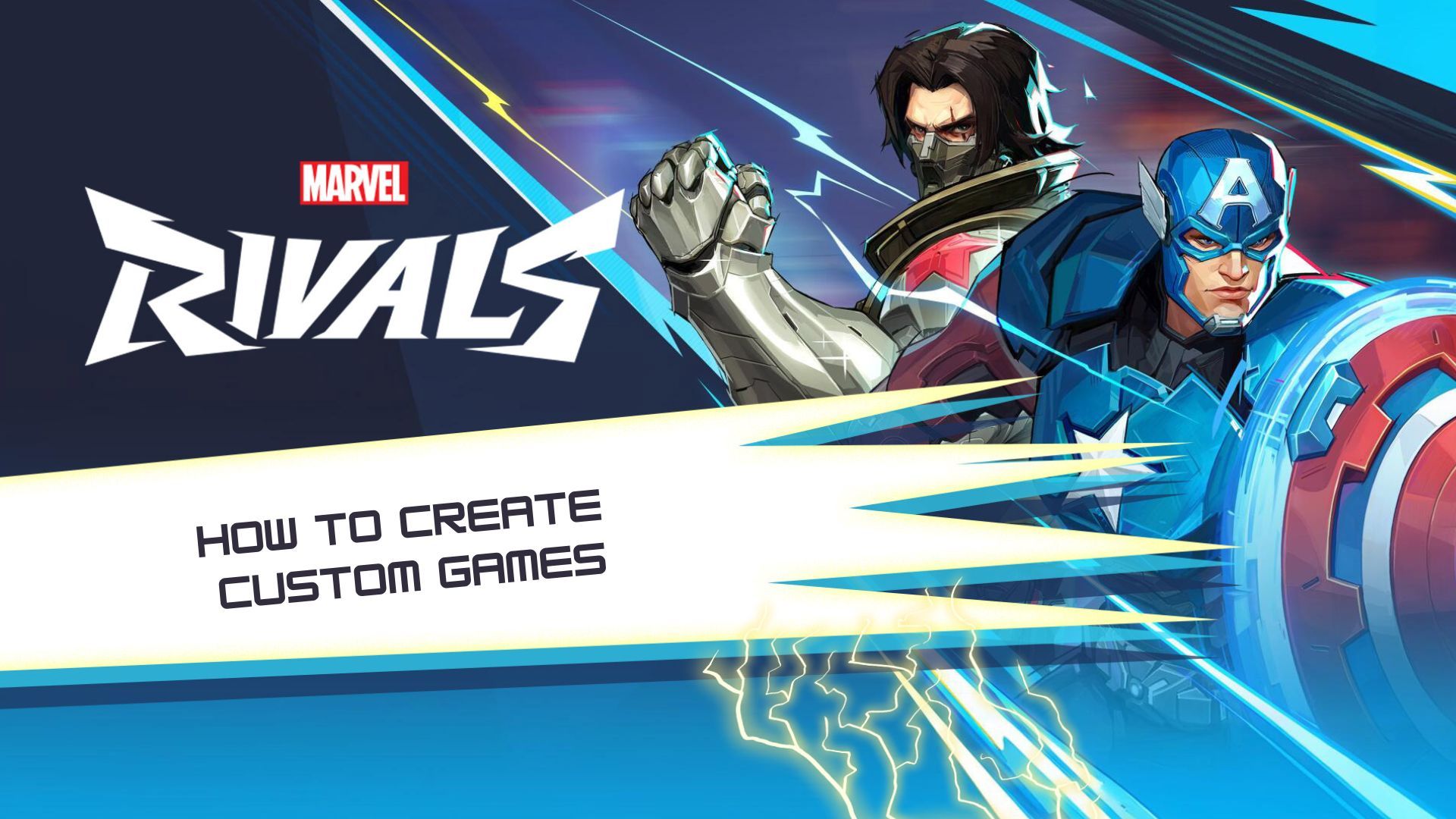
Как опытный игрок в Marvel Rivals, прошедший бесчисленное количество рейтинговых матчей, позвольте мне сказать вам, что пользовательские игры — это мое новое убежище! Они предлагают глоток свежего воздуха, когда вы просто хотите расслабиться, поэкспериментировать со стратегиями или весело провести время со своими друзьями.
Когда я, как геймер, чувствую жар от напряженной конкуренции в рейтинговых боях, нет ничего лучше, чем расслабиться в непринужденной пользовательской игре в Marvel Rivals.
Пользовательские матчи дают возможность настроить собственную игру, что делает их идеальными для подготовки, экспериментов с тактикой или просто приятного времяпрепровождения с товарищами.
Эта статья покажет вам, как настроить собственную игру и весело провести время с друзьями или ботами.
Как создавать собственные игры
Начните с открытия Marvel Rivals и перейдите прямо на главный экран.
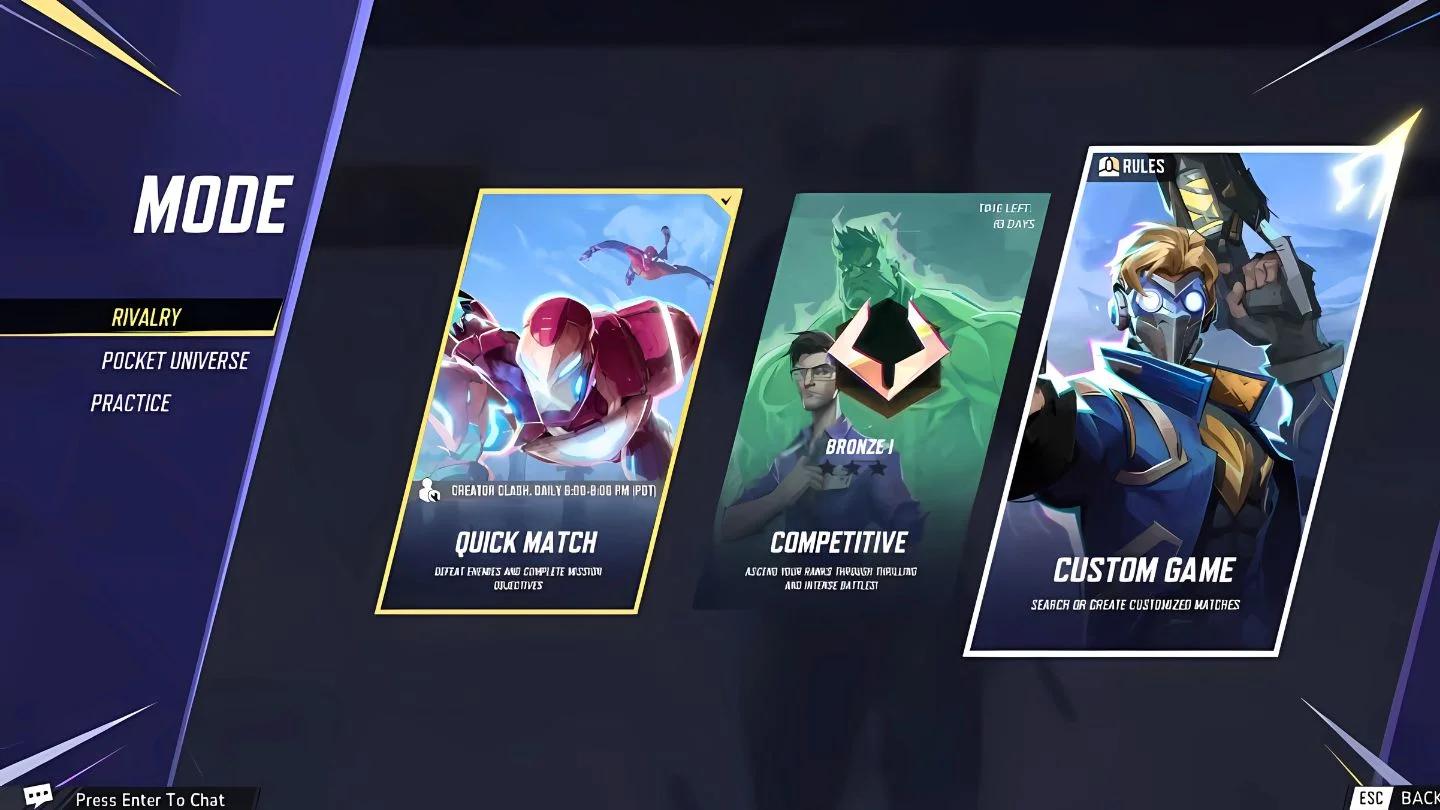
Откройте меню режимов игры, нажав кнопку «Играть» в левом верхнем углу экрана.
Отсюда вы найдете опцию «Изменить режим» над кнопкой «Пуск».
Откроется меню с доступными игровыми режимами, включая «Свою игру», которую вам следует выбрать.
Перейдя в область «Пользовательская игра», вы найдете кнопку «Создать игру». Открыть свою личную игровую комнату очень просто прямо сейчас.
После того, как вы нажмете «Создать», вы будете перенаправлены на другую страницу, где сможете рассылать приглашения друзьям, включать ботов или настраивать различные параметры игры по своему усмотрению.
После того, как ваше лобби настроено, вы готовы заполнить его игроками. Пригласите своих друзей, нажав на символ «+», расположенный рядом с каждым доступным местом.
Вы можете выбирать игроков из списка друзей и добавлять их в игру.
Включить ботов в свой отряд очень просто, независимо от того, испытываете ли вы недостаток игроков-людей или предпочитаете вместо этого бросать вызов противникам с искусственным интеллектом.
У вас есть возможность настроить сложность ботов, выбирая между настройками «Легкий», «Средний» или «Сложный» в зависимости от предпочитаемого вами уровня сложности в игре.
Одной из приятных особенностей является возможность назначать ботов конкретным героям.
С конкретными чемпионами вы можете оттачивать свои навыки, экспериментировать с тактикой и наблюдать за их эффективностью в динамике вашей группы.
Альтернативный подход — нажать кнопку «Смешать команды», которая случайным образом перераспределит игроков по командам.
После включения как игроков-людей, так и ботов вы сможете настроить параметры игры для получения оптимальных впечатлений от матча.
В Marvel Rivals есть разные варианты, поэтому вы можете играть в игру так, как вам нравится.
Для начала выберите расположение сервера, обеспечивающее наименьшую задержку для всех игроков, поскольку это обеспечит максимально плавный игровой процесс.
Далее у вас будет возможность персонализировать настройки конфиденциальности в разделе «Присоединиться к доступу», чтобы определить, кому разрешено участвовать в игре.
Вот несколько вариантов перефразирования этого высказывания:
Чтобы обеспечить полную безопасность в вашем вестибюле, рассмотрите возможность активации функции «Запираемая комната» и установки уникального кода доступа для входа посетителей.
Настройки наблюдателя легко настроить. У вас есть такие варианты, как пригласить всех, ограничить количество зрителей только своими друзьями или даже полностью отключить просмотр.
Чтобы улучшить стратегию, особенно на картах с высокой конкуренцией, рассмотрите возможность включения этапа предварительного выбора. На этом этапе у игроков будет возможность либо запретить (запретить), либо выбрать (выбрать) героев до начала игры.
Наконец, не забудьте выбрать карту и режим игры.
Не стесняйтесь выбирать предпочтительную карту или переключаться между несколькими вариантами, а затем выбирать тип игры, например «Быстрая игра» или «Рейтинг», который определяет для вас уровень интенсивности.
Когда все настройки установлены, последний шаг — запустить игру.
Когда все соберутся в лобби и вас устраивают настройки, нажмите «Старт», чтобы начать игру.
Игра запустится с вашими настройками, и вы сможете непринужденно провести время с друзьями или ботами.
Смотрите также
- Path of Exile 2: Как найти и разблокировать Пылающий монолит
- Метафора: ReFantazio — Как восстановить MP
- На каких платформах доступен Escape from Tarkov?
- Сёгун побил рекорд «Игры престолов» на премии Creative Arts Emmy и нацелился на главную премию Emmy
- Marvel Rivals: как получить решетку
- Рецензия на Destiny 2: The Final Shape – Снова Формируя Блестящее
- Marvel Rivals: как присоединиться, создать или покинуть фракцию
- Фрейя Аллан рассказала о травмирующей драме отношений Цири в 4 сезоне «Ведьмака»
- Steam Deck от Valve наконец-то показывает свой возраст.
- Игра NYT Strands сегодня: подсказки и ответы за 5 мая 2025 года.
2024-12-27 13:42